随着科技的进步和娱乐需求的增加,越来越多的用户希望将电脑画面投射到电视屏幕上,以获得更佳的观影和游戏体验。战神电脑作为高性能的游戏电脑,其连接电视的需求尤为突出。本文将为您详细介绍如何将战神电脑连接至电视机显示,并列出所需配件。
一、了解连接类型与设备兼容性
在开始操作之前,首先需要了解您的战神电脑与电视机支持的连接类型。常见的连接方式包括HDMI、VGA、DVI等。HDMI由于其传输高清视频和音频的优势,是最为推荐的连接方式。还需要确认您的电视是否支持与战神电脑相同的连接端口,确保两者兼容。

二、所需配件清单
1.HDMI线:用于连接战神电脑和电视的HDMI端口。
2.转换器/转接头:如果电脑端口与电视端口不匹配,可能需要使用相应的转接器或转接头。
3.音频线:如果需要,可以使用音频线将战神电脑的声音输出到外部音响系统。
4.遥控器(如果使用无线连接):如果使用无线显示技术(如Miracast、WiDi等),可能需要配套的遥控器来操作电脑。
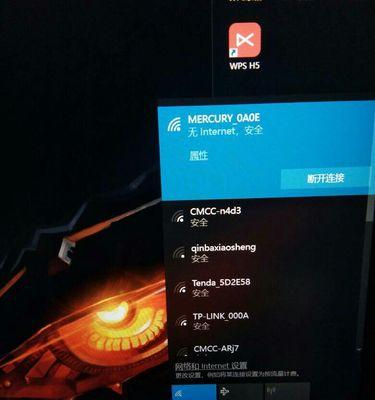
三、详细连接步骤
步骤一:准备连接设备
确保所有所需的配件都已准备好,并且检查每一条线材是否完好无损。确认战神电脑已关闭电源并拔去所有外围设备,以免在连接过程中发生意外。
步骤二:连接HDMI线
将HDMI线的一端插入战神电脑的HDMI输出端口,另一端插入电视的HDMI输入端口。通常情况下,电视会自动切换到相应的输入信号源。
步骤三:调整显示设置
开启战神电脑,进入“显示设置”。在此,您可以选择复制或扩展显示模式。复制模式将会在电视上显示与电脑屏幕相同的内容,而扩展模式则可以让电视屏幕成为电脑屏幕的延伸。
步骤四:检查音频输出
若您的电视没有内置音响或您需要更好的音频体验,可以将战神电脑的音频输出端口与外部音响系统或耳机连接。在“声音”设置中,确保音频输出设备被正确设置。
步骤五:无线连接(可选)
如果您的战神电脑和电视支持Miracast、WiDi等无线显示技术,您可以跳过HDMI线的连接,直接通过无线方式将电脑屏幕投影到电视上。一般在电脑的系统设置中开启投影功能,并确保电视处于接收状态。

四、问题排查与解决
在连接过程中,可能会遇到一些问题,如没有信号输入、声音输出异常等。这时,您可以检查线材连接是否正确牢固,尝试重启电脑和电视。如果问题依旧,请查阅相应的设备手册或联系技术支持寻求帮助。
五、扩展内容与实用技巧
分辨率设置:为获得最佳显示效果,建议在电脑的显示设置中调整分辨率,使之与电视的最佳分辨率相匹配。
网络连接:如果选择无线连接方式,请确保战神电脑和电视处于同一WiFi网络中,并注意信号的稳定性。
隐私保护:在公共环境使用时,可以通过设置密码或进行其他安全设置,防止他人随意连接您的电脑。
通过以上详细步骤,您应该能够顺利地将战神电脑与电视机连接,并享受到大屏游戏和电影带来的视觉盛宴。如果还有其他疑问,不妨在评论区留言,我们将在第一时间为您解答。




